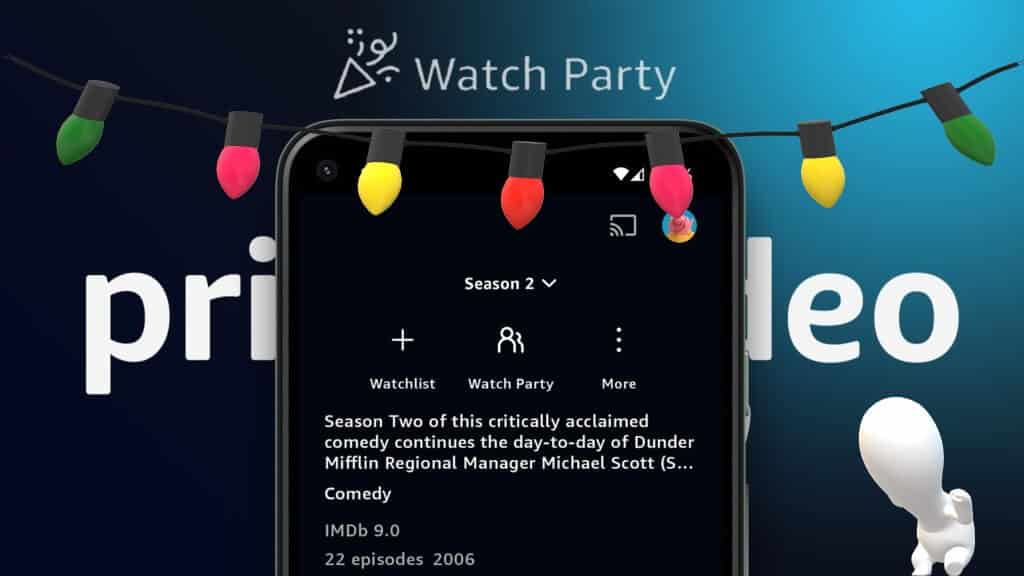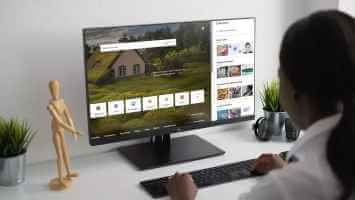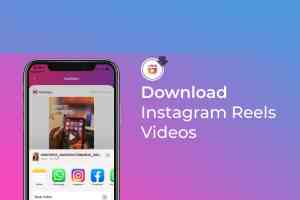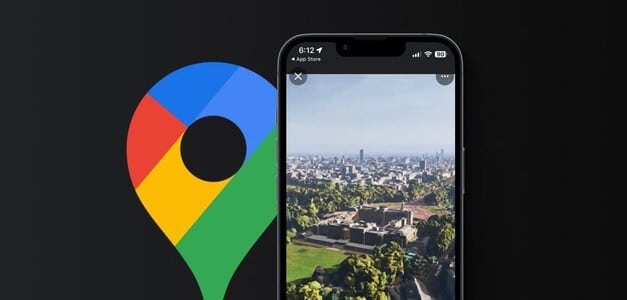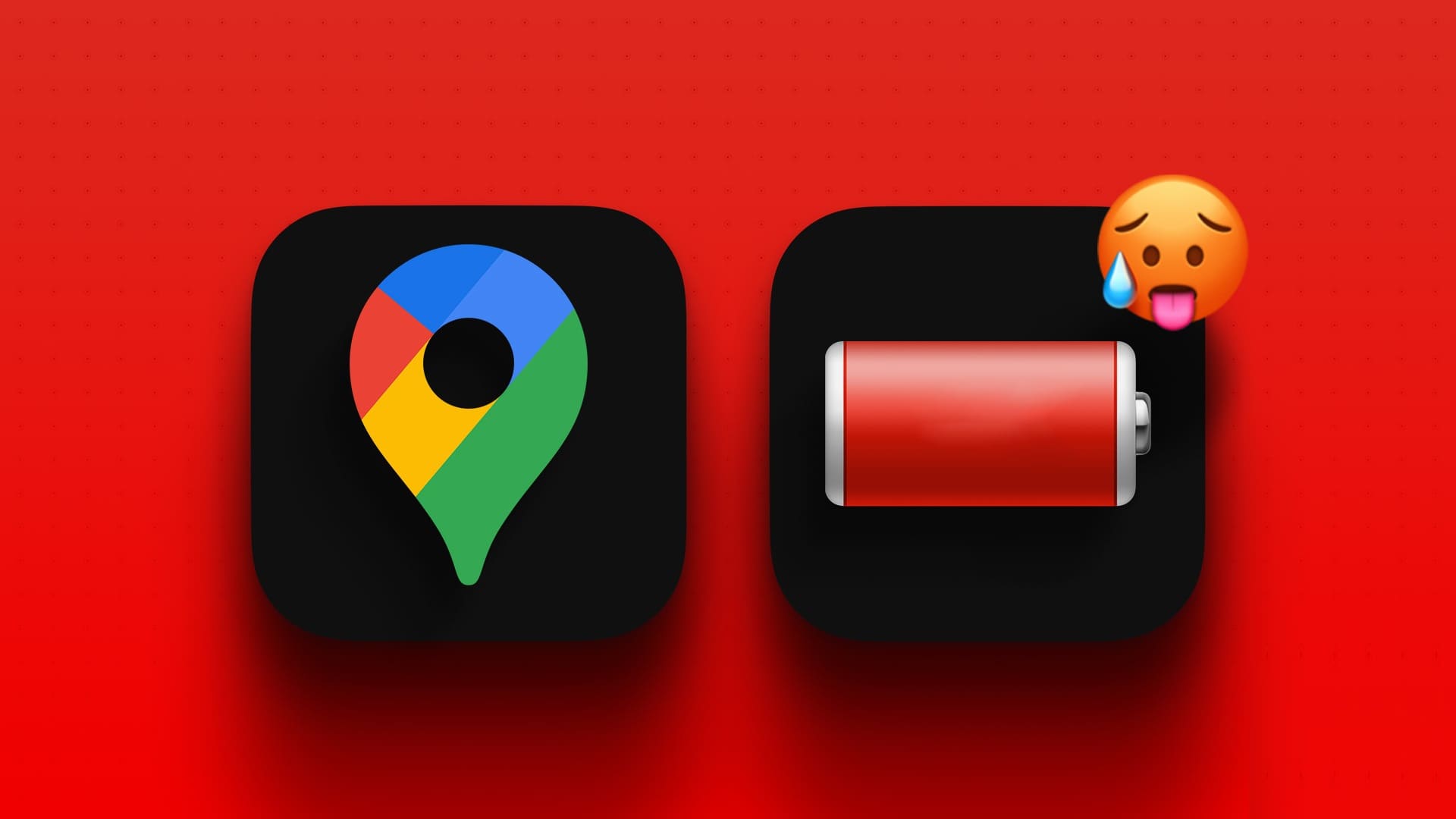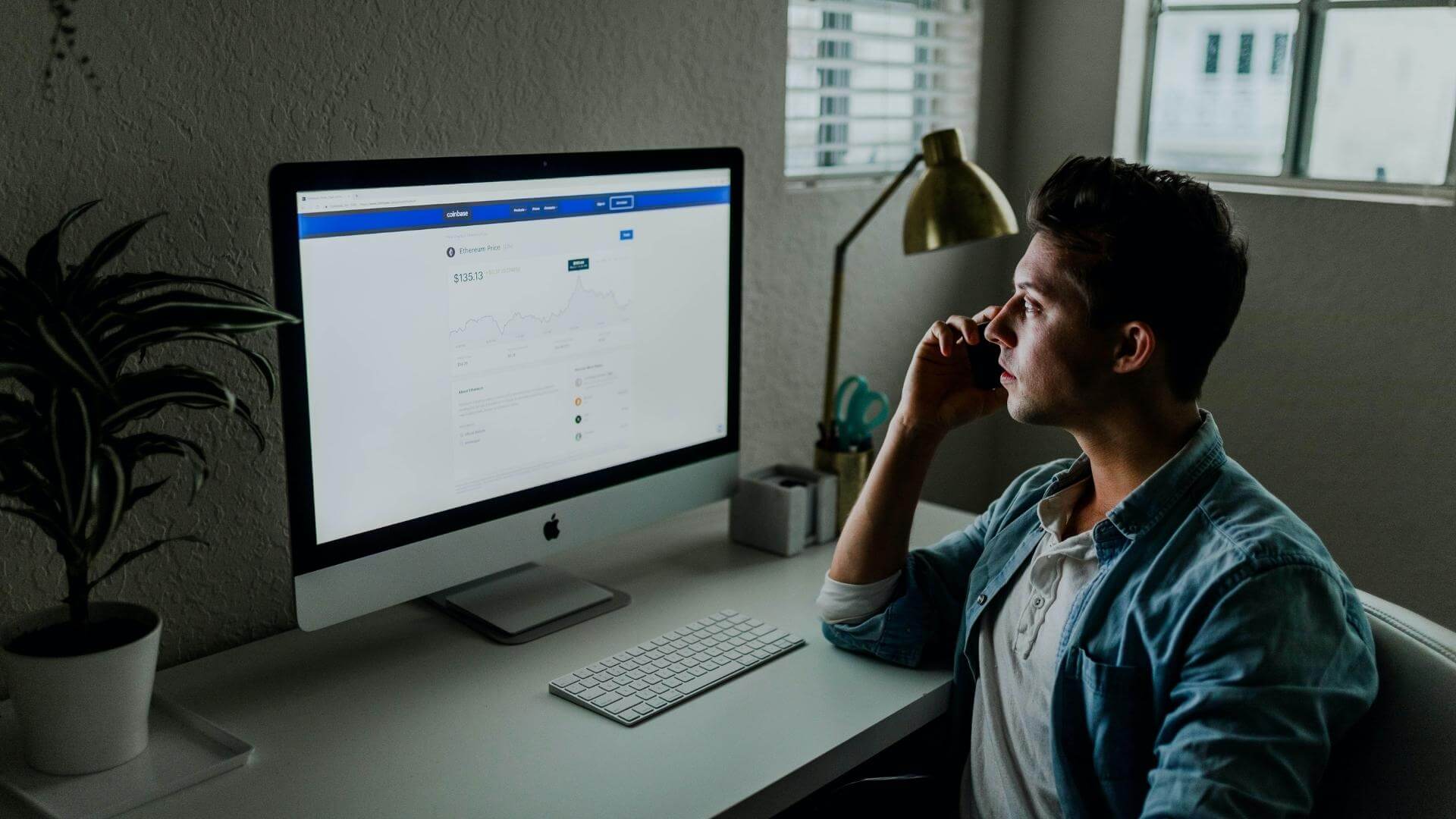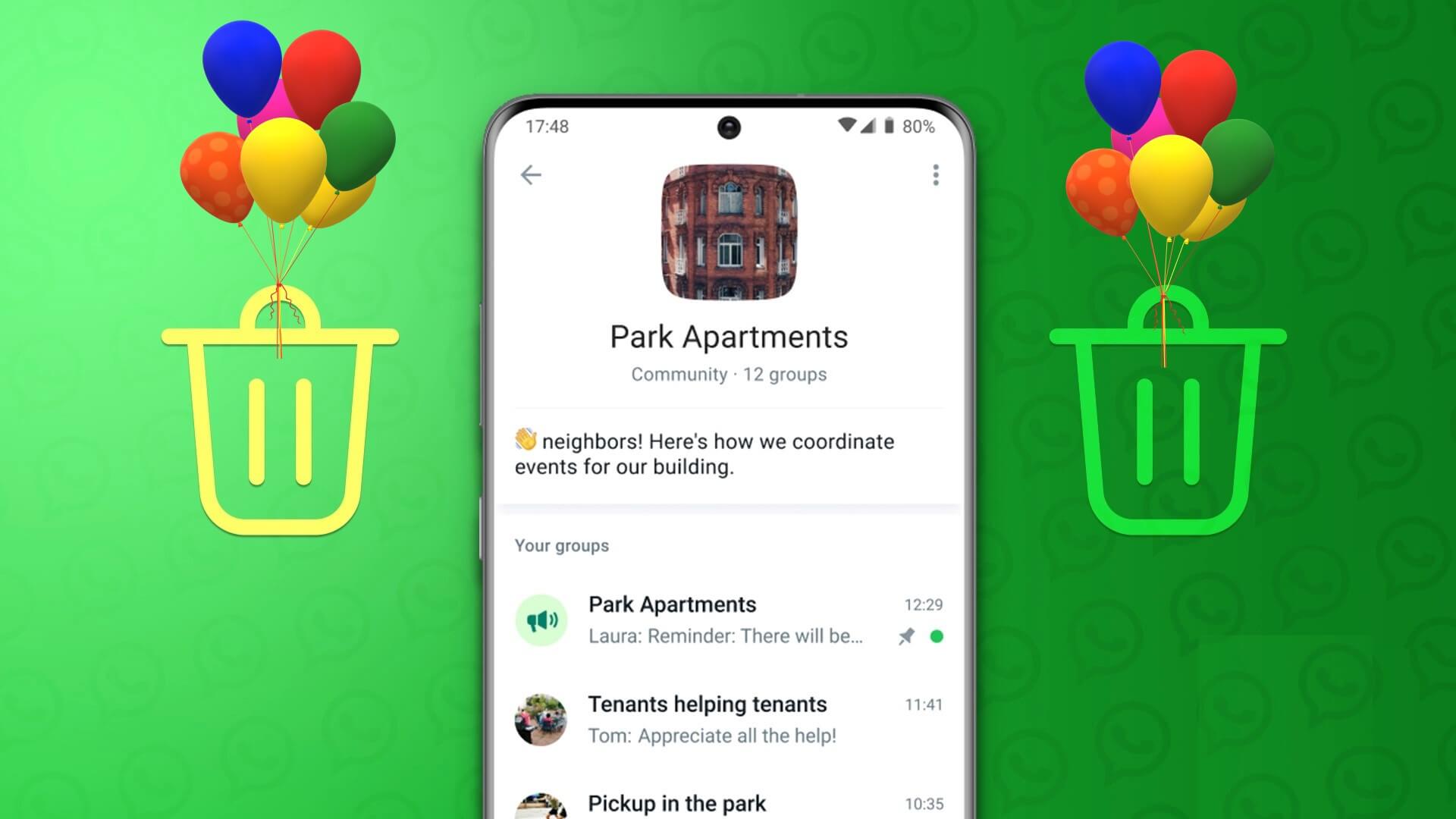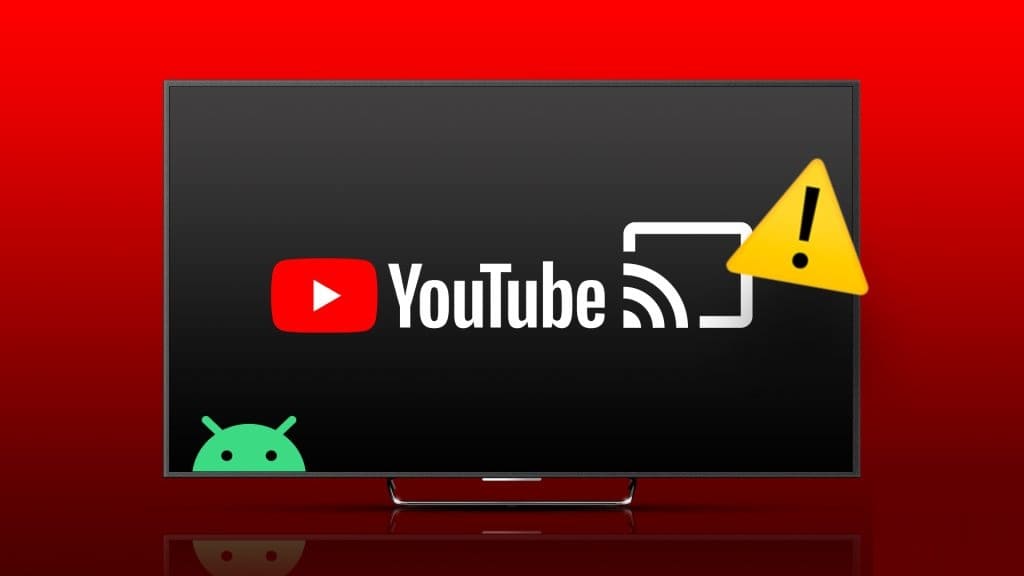Googles logotyp och sökfält är det första du ser när du öppnar Chrome-webbläsaren. Google kallar det startsidan. Men om du är trött på det här tråkiga utseendet kan du ändra det. Google Chrome har många anpassningsalternativ. Ett annat sätt att anpassa din Google Chrome-webbläsare är genom att ställa in en startsida. Startsidan skiljer sig från startsidan. Medan startsidan visas när du startar Chrome, visas startsidan när du klickar på startknappen. Så här konfigurerar du både startsidan och startsidan i Google Chrome.
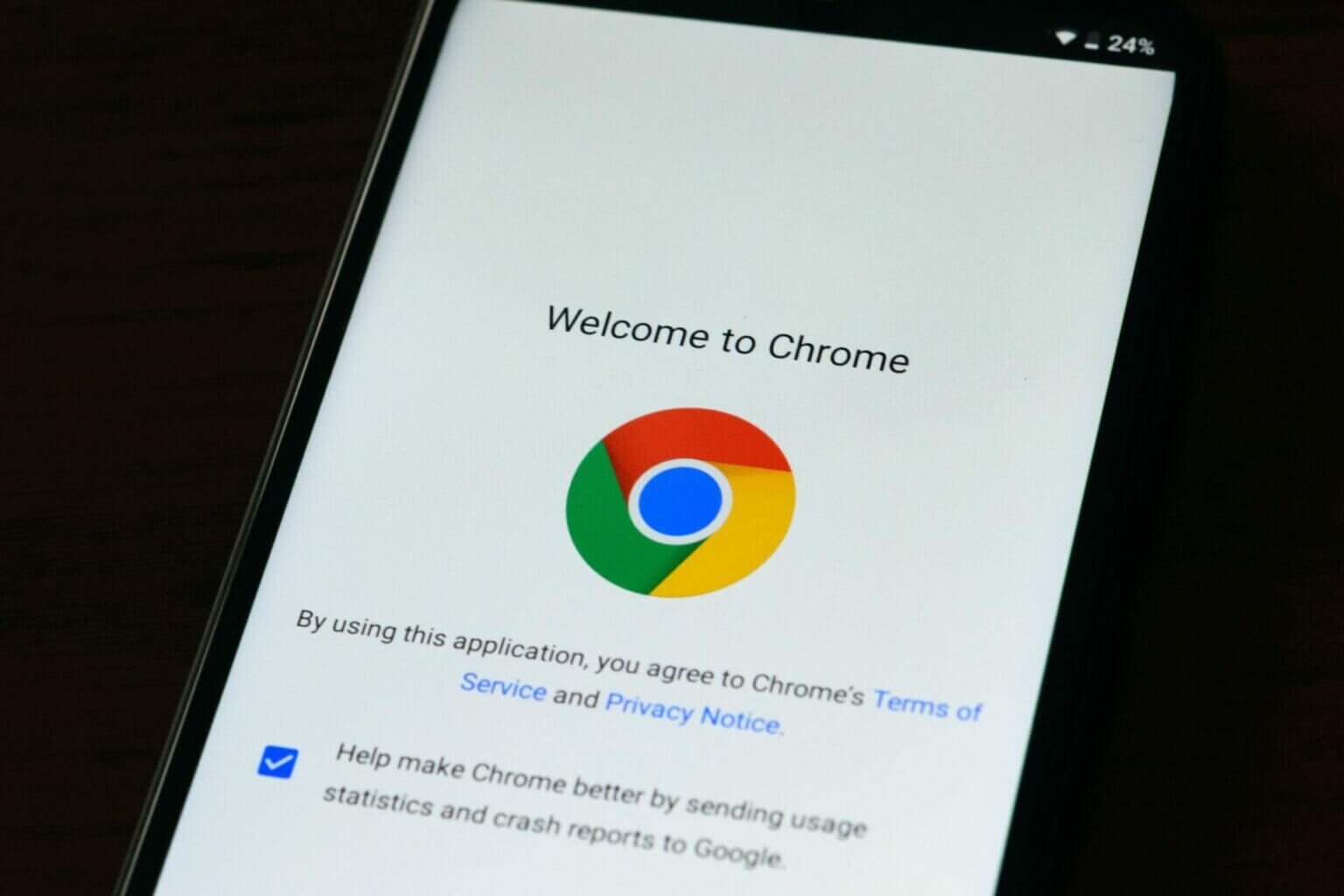
Så här ändrar du startsidan i Google Chrome
Det behöver inte vara Chromes startsida. Tråkig Chrome-logotyp Med adressfältet. Du kan ändra det till något annat, till exempel din Facebook-sida, din e-postinkorg eller någon annan webbplats du besöker ofta. Så här ändrar du startsidan i Google Chrome för datorn:
Steg 1: På din Windows 10- eller Windows 11-dator klickar du på start meny och sök efter Chrome.
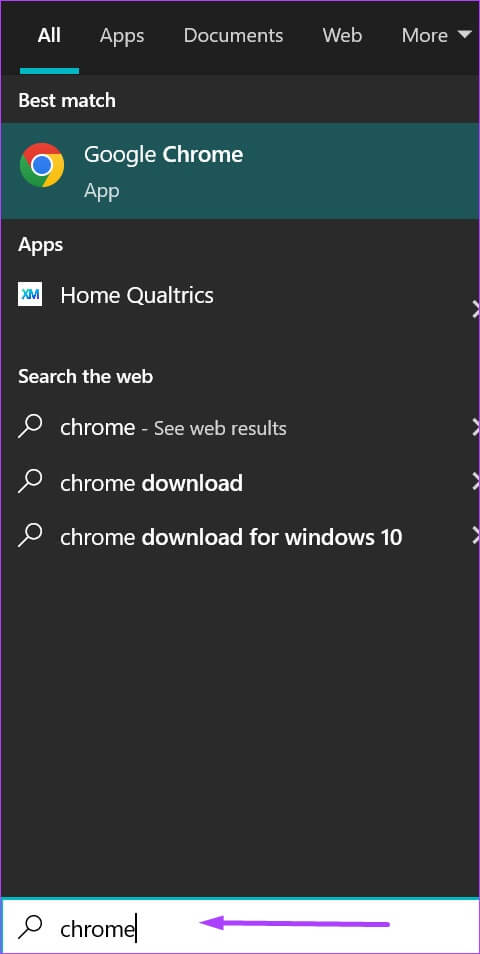
Steg 2: Klick att öppna att slå på Chrome-appen av resultaten.
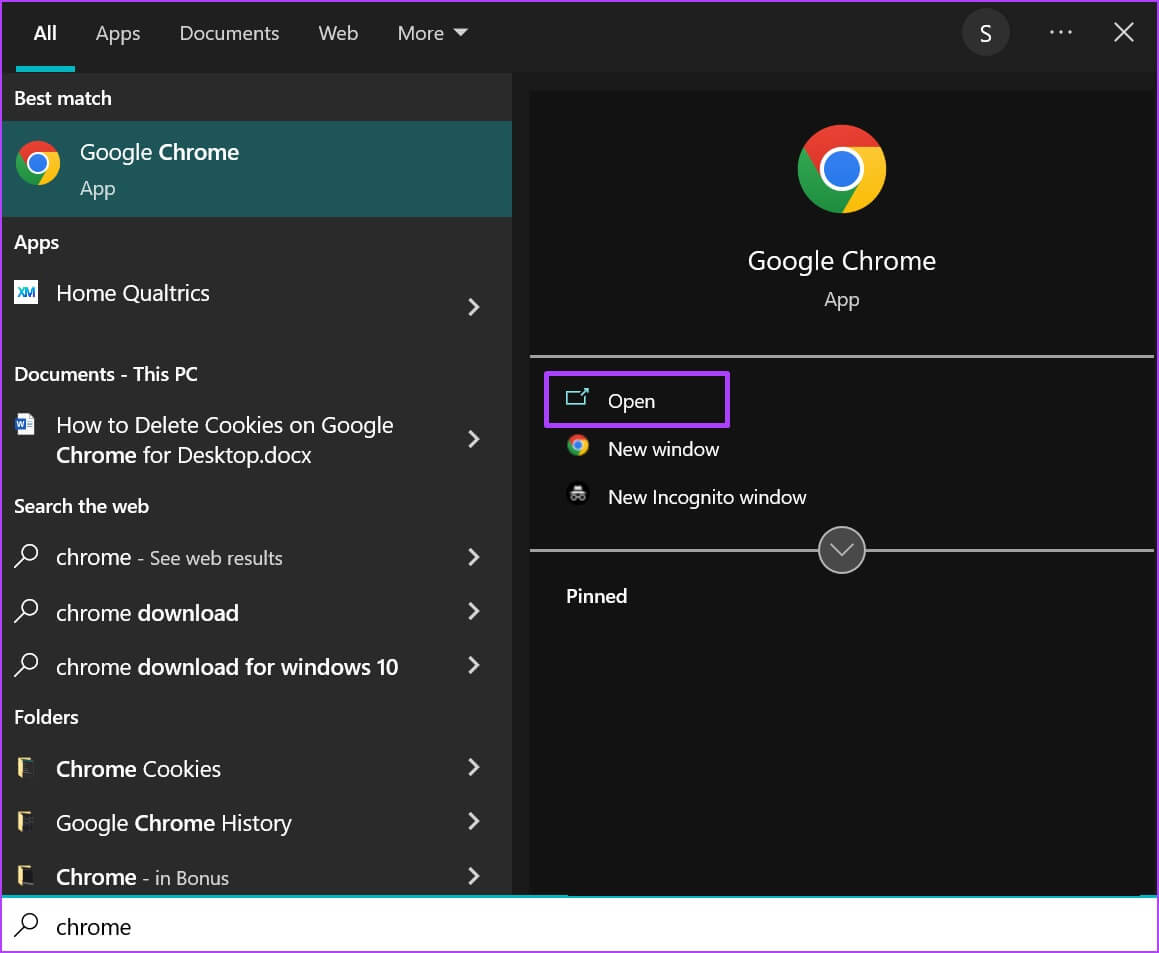
Steg 3: Flytta markören till Övre högra sidan av webbläsaren och klicka vertikal ellips I det övre högra hörnet för Anpassa och kontrollera Google Chrome.
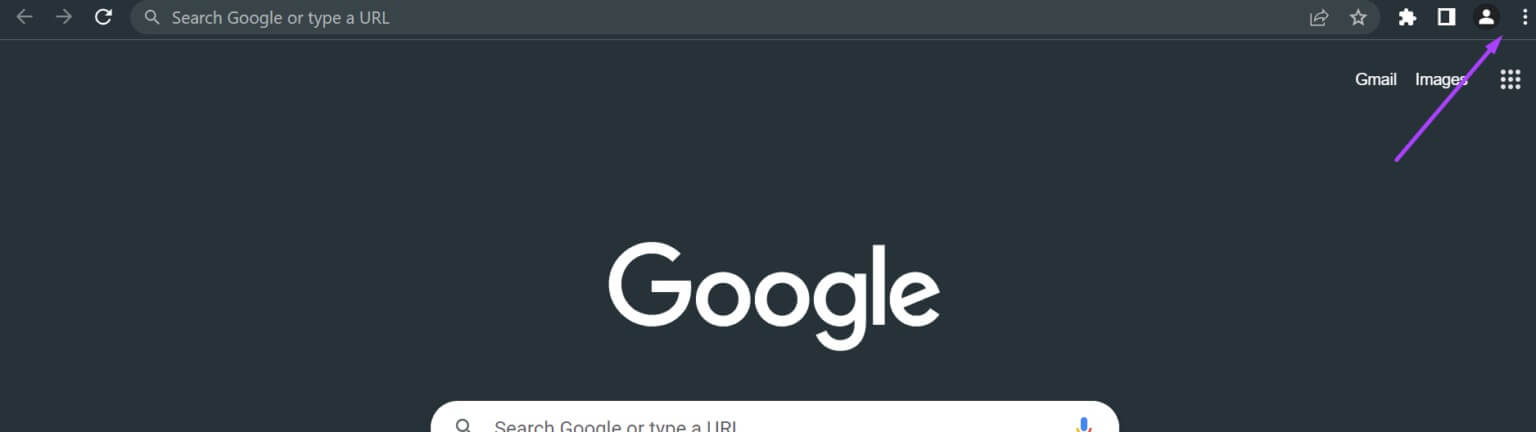
Steg 4: Klick inställningar Av Alternativ.
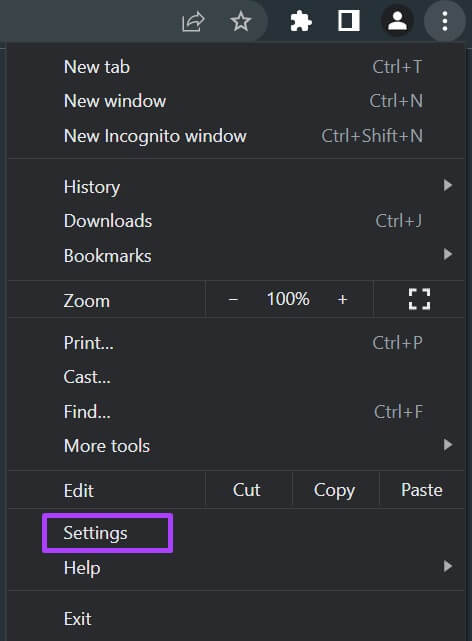
Steg 5: Till vänster Inställningssida , Klick börja att börja Alternativ -menyn.
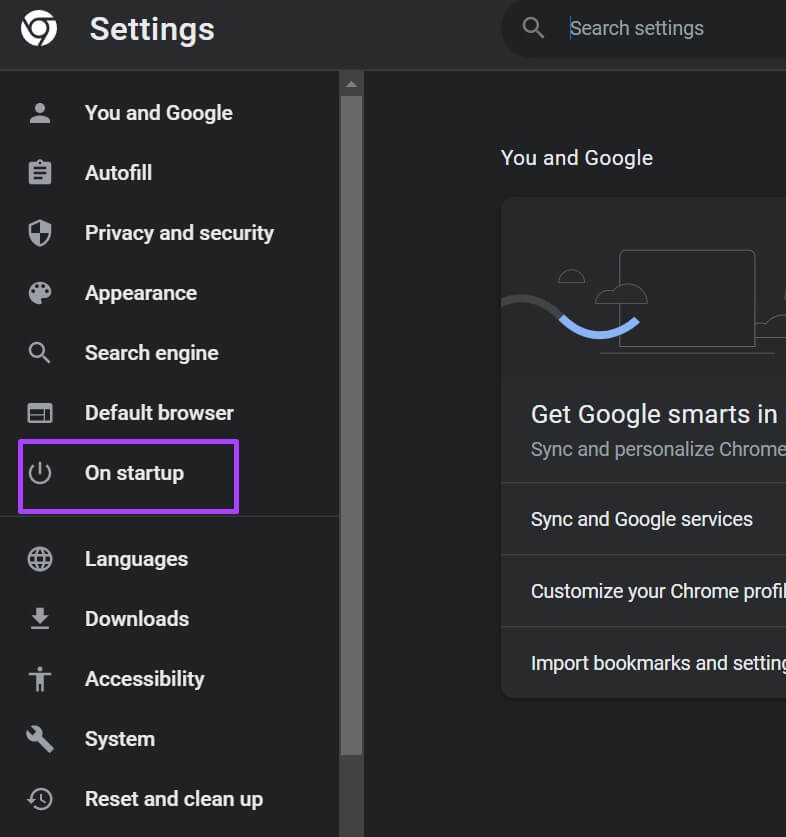
Steg 6: Välj något av alternativen nedan. För Chromes startinställningar:
- Öppna en ny flik.
- Fortsätt där du slutade.
- Öppna en specifik sida eller en uppsättning sidor.
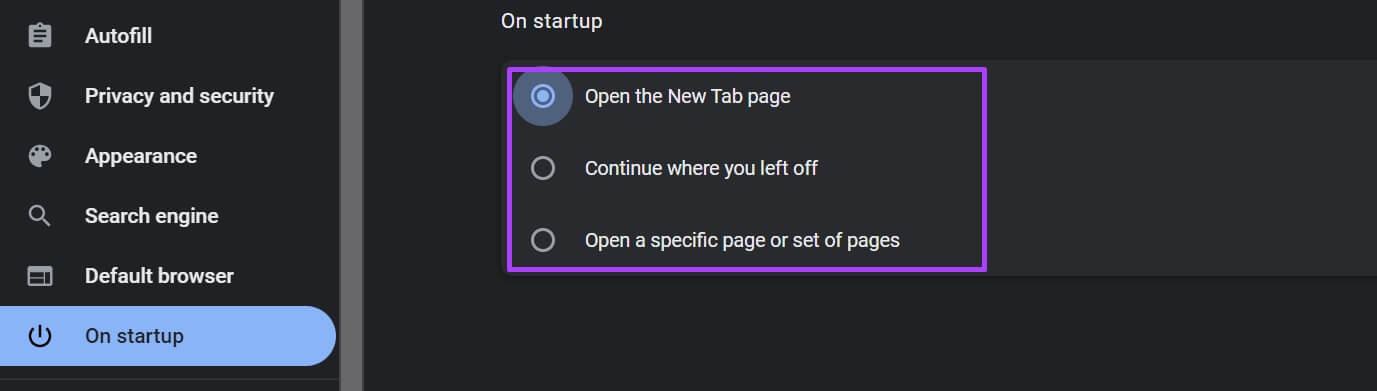
Steg 7: När du klickar på "Öppna en specifik sida eller grupp av sidor" Du kan välja antingen "Lägg till en ny sida" أو "Använd aktuella sidor."
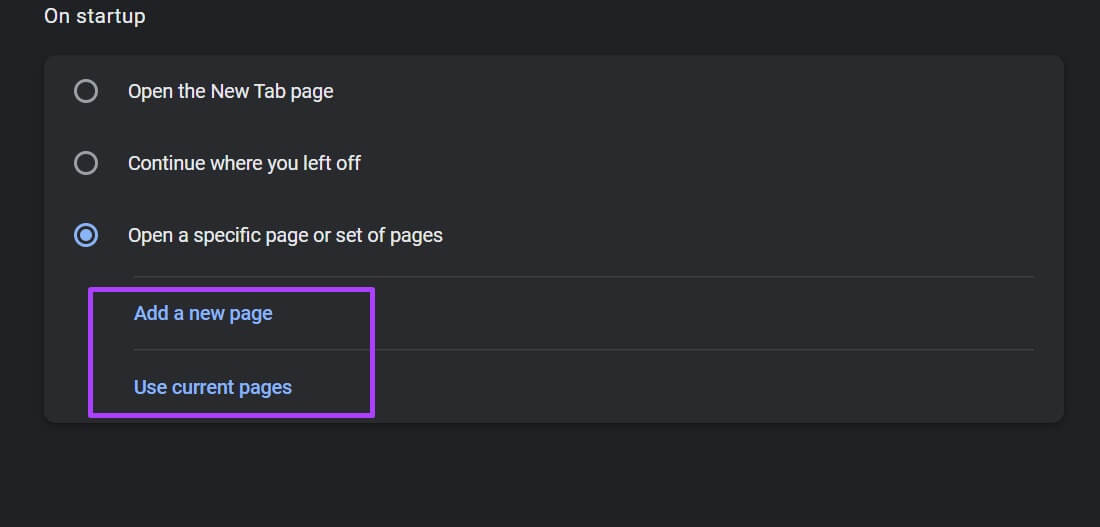
Steg 8: när du klickar "Lägg till en ny sida" En dialogruta bör uppmana dig. URL För sidan du vill lägga till.
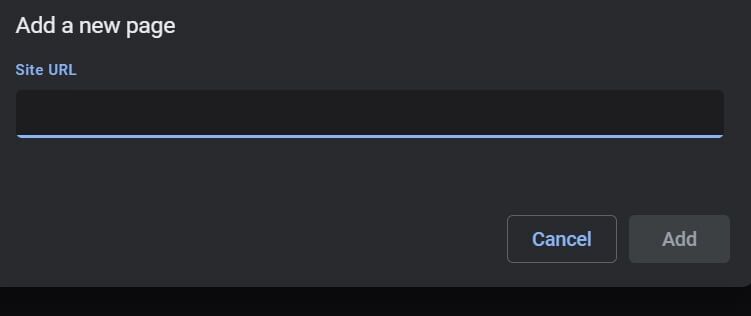
Steg 9: Klick "tillägg" för att spara ändringarna.
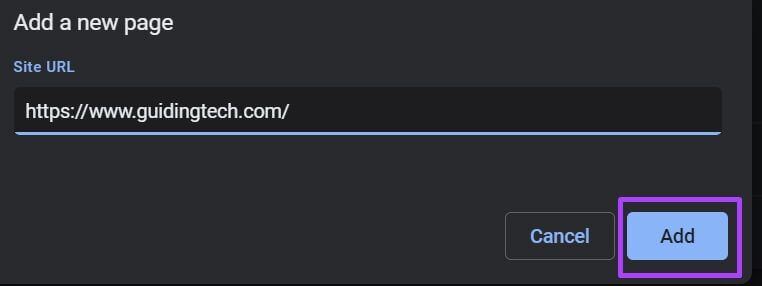
Google Chrome erbjuder inte ett alternativ för att ändra startsidan i sin mobilapp. Vanligtvis fortsätter Google Chrome-appen från den aktuella sidan när den startas. Men om du använder en Android-telefon eller surfplatta kan du alltid ändra din startsida. Se nästa avsnitt för att lära dig hur.
Hur man ändrar startsidan i Google Chrome
Du kan skapa en startsida i Google Chrome. Den här sidan är alltid länkad till startsidan bredvid knappen Uppdatera nära adressfältet. När du klickar på startsidan bör du som standard komma till skärmen Ny flik. Om du ändrar inställningen omdirigeras du dock till önskad skärm. Se nedan för att lära dig hur du konfigurerar din Google-startsida på dator och mobil.
skrivbord
Här är stegen som vägleder dig i hur du konfigurerar din Chrome-startsida på datorn:
Steg 1: På din Windows 10- eller Windows 11-dator klickar du på start meny och sök efter Chrome.
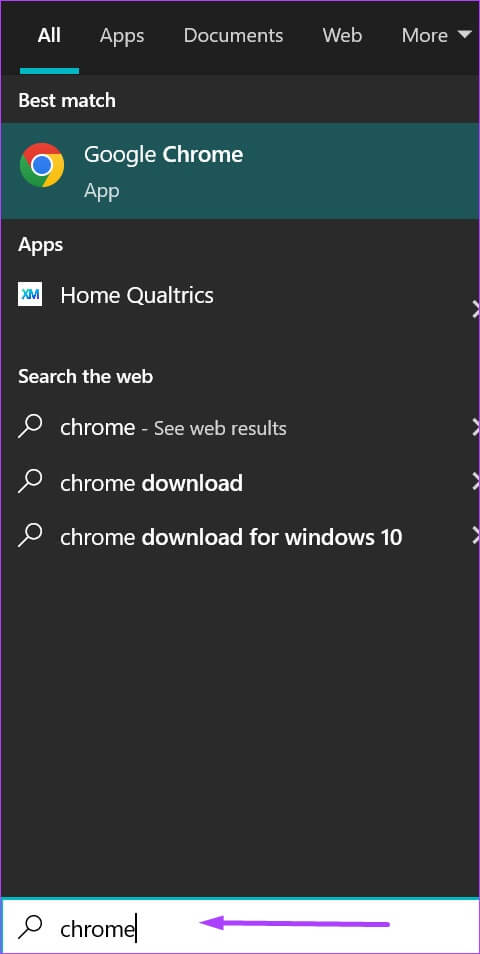
Steg 2: Klick att öppna att slå på Chrome-appen av resultaten.
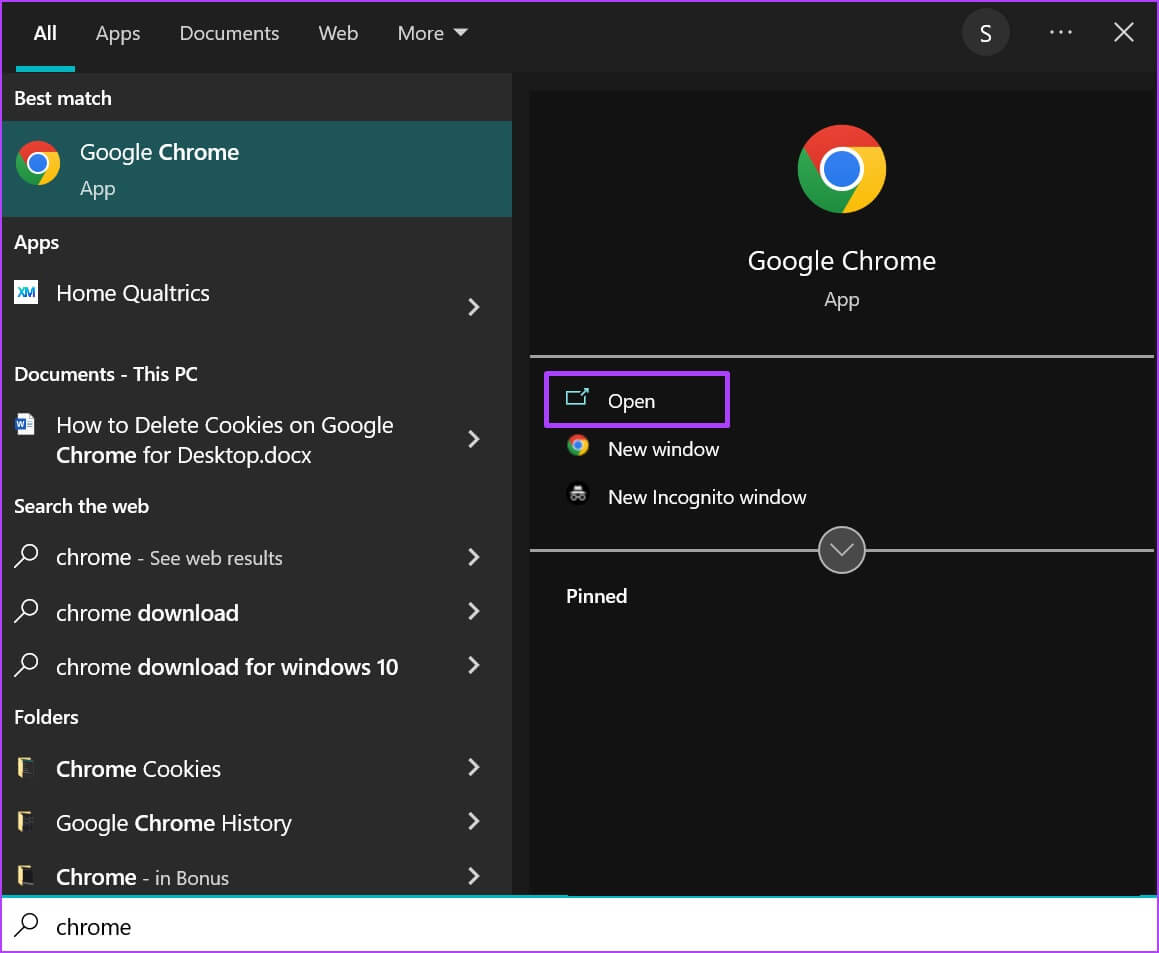
Steg 3: Flytta markören till Övre högra sidan av webbläsaren och klicka vertikal ellips I det övre högra hörnet för Anpassa och kontrollera Google Chrome.
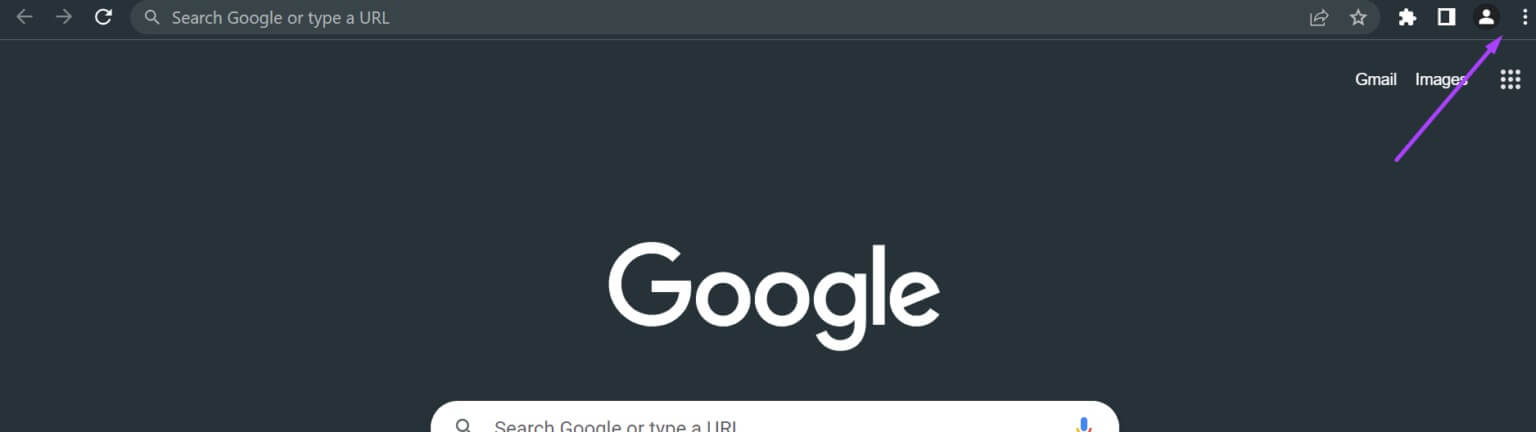
Steg 4: Klick inställningar Av Alternativ.
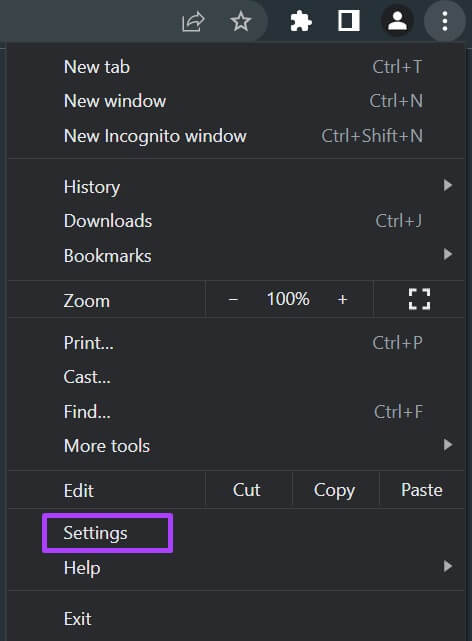
Steg 5: على Vänster om inställningssidan , Klick Utseendet att börja Alternativ -menyn.
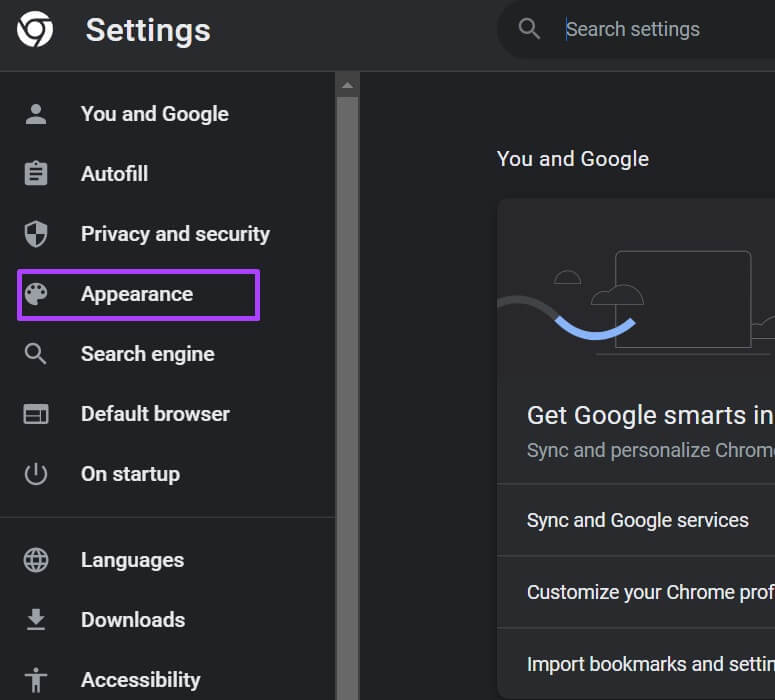
Steg 6: Klick växlingsknapp bredvid Visa alternativet för hemknappen att möjliggöra Alternativ.
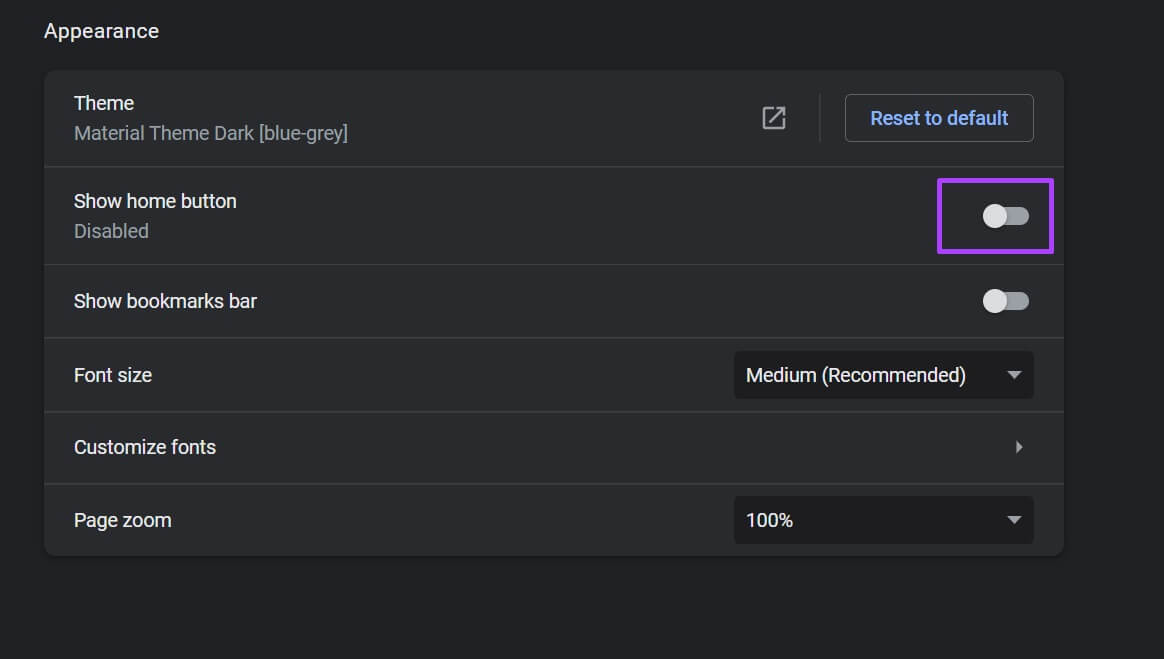
Steg 7: inom Visa alternativ för hemknappen , Stiga på Webbadress som du vill öppna.
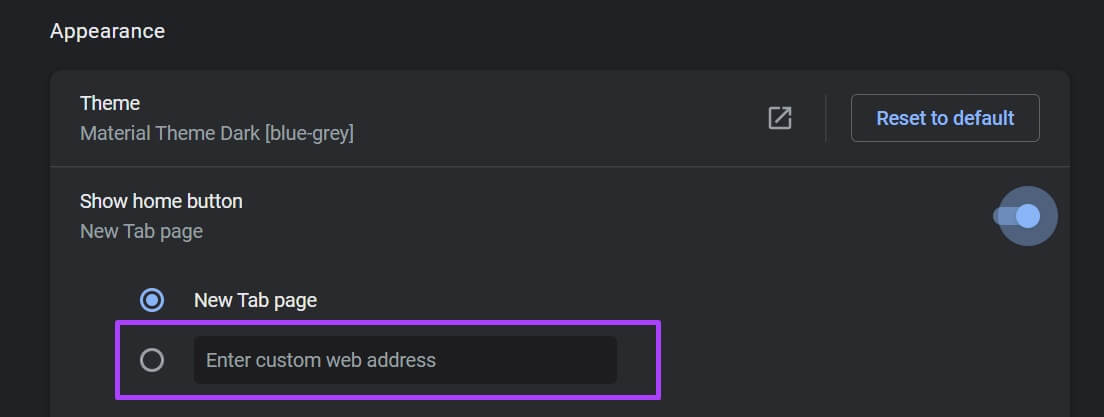
Google Chrome sparar automatiskt ditt val. Gå tillbaka till valfri flik i webbläsaren så hittar du en Hem-knapp. Klicka på den här knappen så omdirigerar Chrome dig till din favoritwebbplats.
Android
Så här konfigurerar du din startsida i Google Chrome på Android:
Steg 1: sätta på krom Av huvudskärm för din enhet.
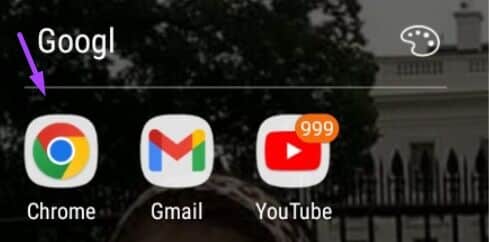
Steg 2: Klicka på horisontell ellips Högst upp på sidan.
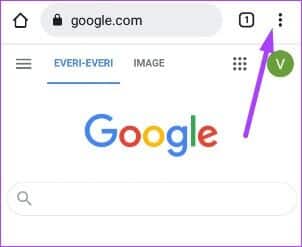
Steg 3: Bläddra igenom Listmeny och välj Inställningar.
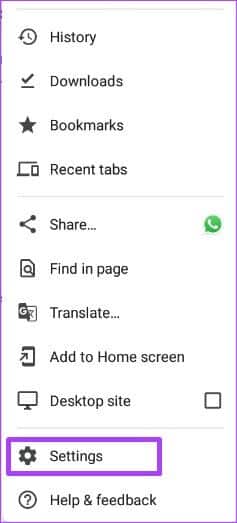
Steg 4: inom Avancerad meny , Klick الصفحة الرئيسية.
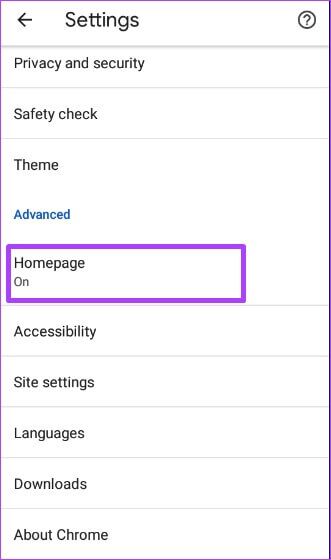
Steg 5: Lägg till URL Till din favoritstartsida eller välj Chromes startsida.
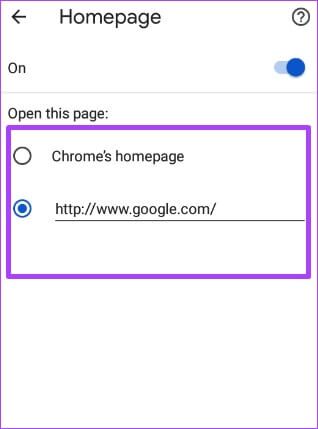
Du kan inte ändra din startsida i Chrome för iPhone och iPad.
Skapa bokmärken i Google Chrome
Att om du anger din mest besökta webbplats som startsida eller startsida i Chrome blir det enklare att besöka den igen. Ett annat sätt att göra det enklare att komma åt den. Dina mest besökta webbplatser och bokmärk dem.